电脑音响开麦声音不正常怎么办?
游客 2025-03-28 15:40 分类:网络常识 22
随着线上交流的普及,电脑成为了我们沟通的重要工具。然而,当你在使用电脑音响进行通话或录音时,如果发现开麦声音不正常,可能会严重影响沟通体验。本文将为你提供一系列有效的解决策略,帮助你快速恢复正常的声音输出!
检查硬件连接与设置
确保音响和麦克风连接正确
在开始更复杂的故障排除之前,首先确认所有的硬件设备连接无误。音响和麦克风应该连接到正确的接口上。一般情况下,粉色插孔代表麦克风输入,绿色插孔代表音响输出。
检查音频设备属性设置
1.点击右下角的音量图标,选择“播放设备”并打开“声音设置”。
2.在“输入”标签下查看当前设置的麦克风是否为你的设备。
3.进入“输出”标签,确认你的音响设备是否被正确设置为默认音频设备。
更新驱动程序
过时的驱动程序可能会导致声音问题,因此保持音频设备驱动的最新状态是相当关键的。
1.打开设备管理器,定位到你的音频设备。
2.右键点击设备,选择“更新驱动程序”。
3.选择自动搜索更新的驱动程序软件。
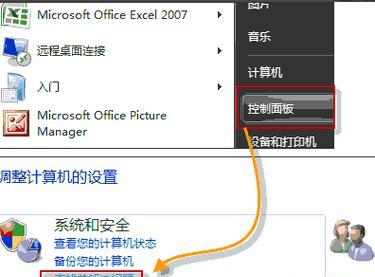
诊断软件问题
使用Windows故障排除工具
Windows操作系统内置的故障排除工具可以帮助你快速诊断和修复音频问题。
1.打开设置,进入“更新与安全”>“故障排除”。
2.选择“播放音频”,点击“运行故障排除器”。
检查录音设备属性
1.打开“控制面板”,选择“硬件和声音”,然后点击“声音”。
2.在“录制”标签页中选择你的麦克风。
3.点击“属性”,切换到“级别”标签页调整麦克风音量。
4.切换到“侦听”标签页,开启侦听此设备选项,以检查麦克风输入是否正常。
关闭音频增强功能
有时候,过度的音频增强或特效可能会干扰音质。
1.在“录音设备”属性中,进入“增强”选项卡。
2.关闭或调整音频增强选项。

排除外部干扰
在安静的环境中测试麦克风
背景噪音可能会严重影响麦克风声音质量。寻找一个安静的环境进行测试,看看是否有改善。
检查应用程序权限
一些应用程序可能会阻止麦克风的正常使用。
1.打开“隐私设置”。
2.在“麦克风”选项中,确保你正在使用应用程序的权限设置为“允许”。
使用外置麦克风保护滤波器
如果上述方法都不能解决问题,可能是你的内置麦克风受到了电路干扰。尝试使用外置麦克风滤波器或更换高质量的外置麦克风。
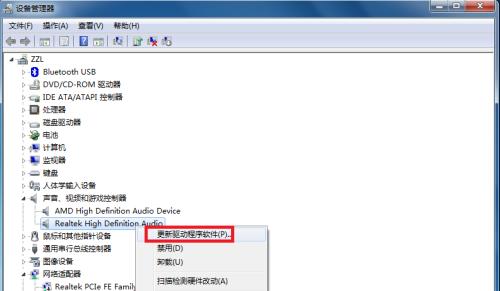
小贴士与额外建议
确保你的电脑系统和应用程序都保持最新,以避免兼容性问题。
如果你经常在公共场合使用电脑,考虑使用耳机,它可以提供更清晰的音质并减少环境干扰。
结语
遇到电脑音响开麦声音不正常的问题,不要急。按照本文所提供的解决方案一一尝试,绝大部分情况下,你都可以找到问题的根源并解决它。如果问题依旧存在,考虑咨询专业技术人员的帮助。现在,去享受清晰、畅快的通话体验吧!
版权声明:本文内容由互联网用户自发贡献,该文观点仅代表作者本人。本站仅提供信息存储空间服务,不拥有所有权,不承担相关法律责任。如发现本站有涉嫌抄袭侵权/违法违规的内容, 请发送邮件至 3561739510@qq.com 举报,一经查实,本站将立刻删除。!
相关文章
- 手机夜间拍照时灯光影响怎么办? 2025-03-31
- 电脑重复开关机怎么办?如何进行故障排除? 2025-03-31
- 电脑图标太大或太小怎么办?如何调整图标大小? 2025-03-30
- 电脑挂抖音时麦克风声音小怎么办? 2025-03-29
- 电脑qq没声音怎么办?如何快速解决? 2025-03-29
- 电脑关机翻开屏幕就亮了怎么办?如何修复? 2025-03-29
- 好友用我的手机拍照怎么办?如何防止他人使用我的手机拍照? 2025-03-29
- 电脑被砸后突然关机怎么办?紧急处理步骤是什么? 2025-03-29
- 没带电脑充电器怎么办?如何应急充电? 2025-03-29
- 电脑只读取板载内存条怎么办?如何检查和解决? 2025-03-28
- 最新文章
- 热门文章
- 热评文章
-
- 小精灵蓝牙耳机连接步骤是什么?连接失败怎么办?
- 笔记本优缺点介绍?如何根据需求选择合适的笔记本电脑?
- 第五代购买需要注意事项?如何避免常见陷阱?
- 商用笔记本如何引领科技创新方向?中国品牌有哪些突破?
- 618必盘的一体机品牌有哪些?如何选择性价比高的产品?
- 原来游戏可以玩的这么嗨?如何找到最刺激的游戏体验?
- 别人都在入手的几款热门产品?这些产品有哪些特点和常见问题?
- 华为MateBook X Pro有哪些不足?用户反馈的常见问题解答
- 锐龙5+1TB硬盘台式机价格只要2799?性价比如何?购买需要注意什么?
- 2022爆单王,必入款是什么?如何选择适合自己的产品?
- 你可以有更好的选择?如何在众多选项中做出明智决策?
- 这款经典之作的性能究竟有多棒?常见问题解答
- 没有想到细节能做到这么好?如何通过细节提升用户体验?
- 联想天骄学习工具如何帮助孩子提高学习效率?常见问题有哪些?
- AMD四核处理器和R5独显轻薄笔记本怎么样?购买时需要注意什么?
- 热门tag
- 标签列表
